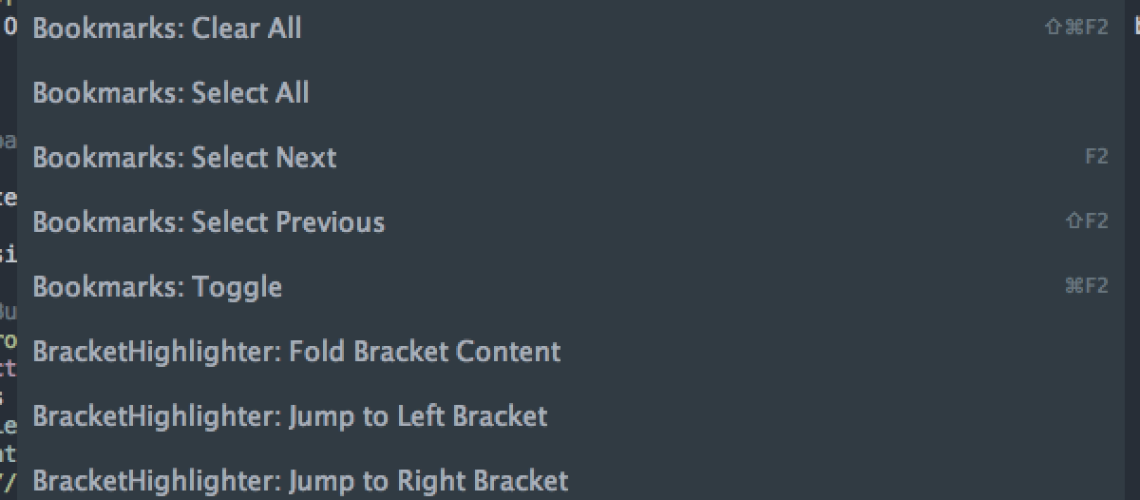さて、前回、AlfredとDashをインストールしました。
Alfredを起動し、コマンド入力するとDashのDocsetを検索し、表示するという素晴らしい環境が出来ました。
今回はこれをもう一つ推し進め、sublime text 2と連携させてみたいと思います
方法は簡単で、sublime text 2にDashと連携させるためのPackage「DashDoc」があります。
Package ControllからDashDocをインストールする
まずはCommand Paletteを起動します。
Mac OS Xは[command]+[shift]+[p]
Windowsは[ctrl]+[shift]+[p]
それぞれキーが違いますので注意して下さい(特にMac)。
そうすると下記画面が表示されます。
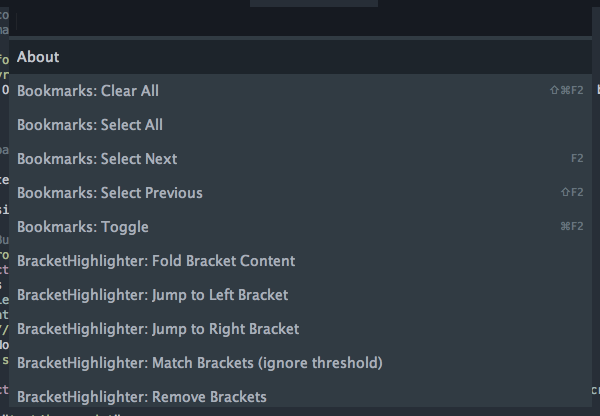
コマンド入力できるようになっていますので”package”と入力すると”Package Control: 〜”というコマンドがいくつか表示されます。
その中の”PackageControl: Install Package”を選択します(下図)。
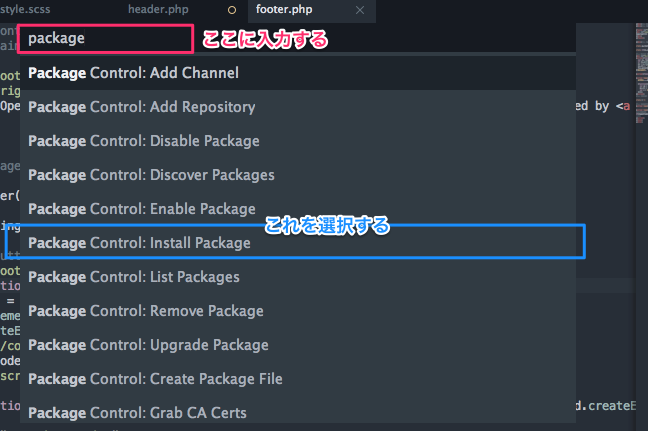
すると下記画面が表示されます。ネット上からデータを引っ張ってくるので表示まで少し間があります。
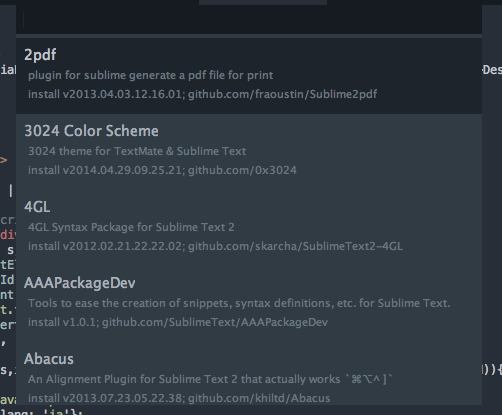
ここに”dashdoc”と入力すると、まだインストールしてなければ「DashDoc」という項目が表示されますので、マウスで選択し[enter]キーを押します。
インストールが始まり、すぐに終わります。

Dashの呼び出し方
Dashの呼び出し方は簡単で、Sublime Text上で調べたい関数の上にカーソルを置き、[ctrl]+[h]を押すとDashが起動し、リファレンスを表示します。もちろん検索したいDocSetがインストールされている前提ですが。
例えば、”wp_nav_menu()”を調べたい場合、wp_navi_menu()コマンドの上で[ctrl]+[h]を押します。
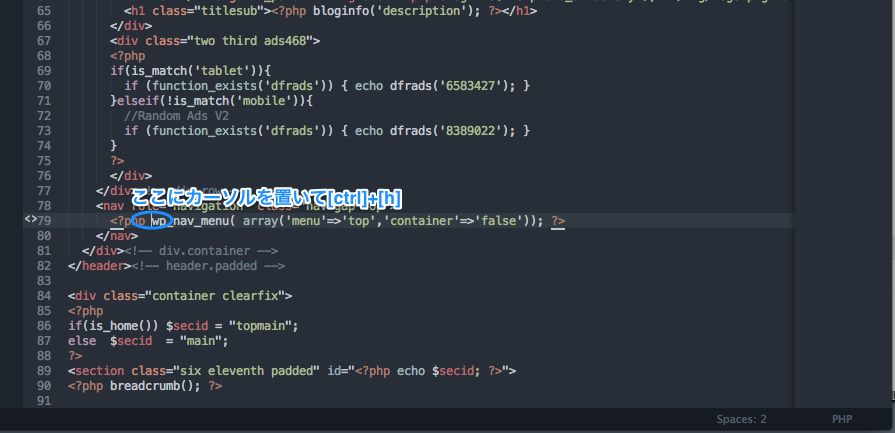
するとすぐに下記画面が表示されます。
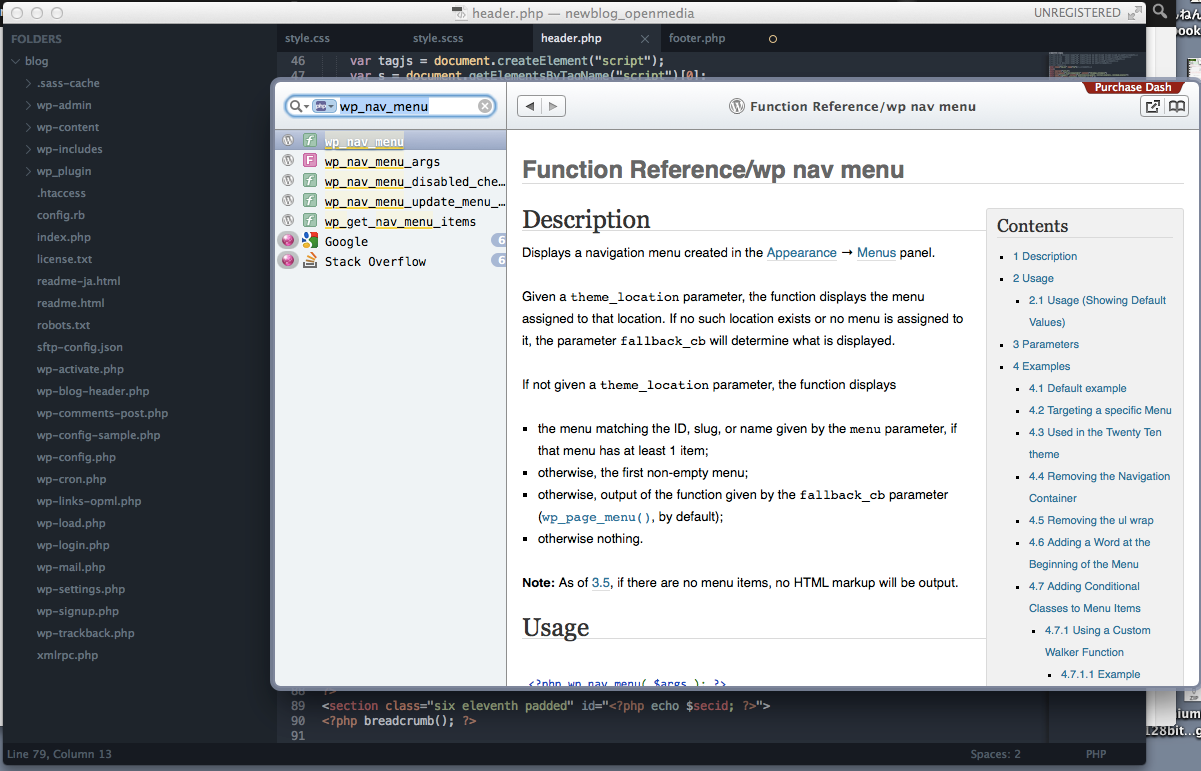
これで連携完了です。
簡単ですね。
この連携で随分とリファレンス検索が楽になると思います。
是非お試し下さい。